SAP BW zu HANA - HANA Basics
Die HANA-Datenbank nutzt die In-Memory-Verarbeitung, um die schnellste Datenerfassungsgeschwindigkeit zu erzielen. Dies ist verlockend für Unternehmen, die mit umfangreichen Online-Transaktionen oder zeitnahen Prognosen und Planungen zu kämpfen haben.
Festplattenbasierter Speicher ist nach wie vor der Unternehmensstandard, und der RAM-Preis ist stetig gesunken. Somit werden speicherintensive Architekturen möglicherweise langsame, mechanische Drehplatten ersetzen und die Kosten für die Datenspeicherung senken.
Der speicherinterne spaltenbasierte Speicher bietet eine bis zu elffache Datenkomprimierung und reduziert den Speicherplatz für große Datenmengen.
Die Geschwindigkeitsvorteile, die das RAM-Speichersystem bietet, werden durch die Verwendung mehrerer CPUs pro Knoten und mehrerer Knoten pro Server in der verteilten Umgebung der Multi-Core-CPU weiter verbessert.
Erste Schritte mit SAP HANA Studio
SAP HANA Studio ist ein Eclipse-basiertes Tool, das auf einer Entwicklungsumgebung und einem Verwaltungstool für die Arbeit an HANA ausgeführt wird.
SAP HANA Studio ist sowohl die zentrale Entwicklungsumgebung als auch das Hauptverwaltungstool für das HANA-System. Es ist ein Client-Tool, mit dem auf lokale oder Remote-HANA-Systeme zugegriffen werden kann.
Es bietet eine Umgebung für die HANA-Verwaltung, die HANA-Informationsmodellierung und die Datenbereitstellung in der HANA-Datenbank.
SAP HANA Studio kann auf folgenden Plattformen verwendet werden:
Microsoft Windows 32- und 64-Bit-Versionen von: Windows XP, Windows Vista, Windows 7
SUSE Linux Enterprise Server SLES11: x86 64-Bit
Unter Mac OS ist der HANA Studio-Client jedoch nicht verfügbar.
Abhängig von der Installation von HANA Studio sind möglicherweise nicht alle Funktionen verfügbar. Geben Sie zum Zeitpunkt der Studio-Installation die Funktionen an, die Sie gemäß der Rolle installieren möchten. Um an der neuesten Version von HANA Studio zu arbeiten, kann Software Life Cycle Manager für Client-Updates verwendet werden.
SAP HANA Studio - Funktionen
SAP HANA Studio bietet eine Perspektive für die Arbeit an den folgenden HANA-Funktionen. Sie können die Perspektive in HANA Studio über den folgenden Pfad auswählen: HANA Studio → Fenster → Perspektive öffnen → Andere
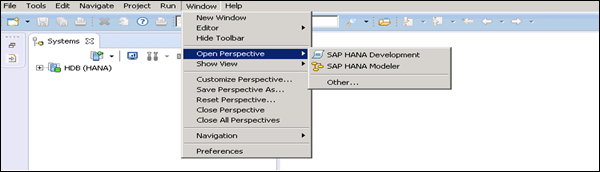
SAP HANA Studio Administration
Das Toolset für verschiedene Verwaltungsaufgaben, ausgenommen transportable Repository-Objekte zur Entwurfszeit. Allgemeine Tools zur Fehlerbehebung wie die Ablaufverfolgung, der Katalogbrowser und die SQL-Konsole sind ebenfalls enthalten.
SAP HANA Studio Datenbankentwicklung
Es bietet das Toolset für die Inhaltsentwicklung. Es befasst sich insbesondere mit DataMarts und ABAP in SAP-HANA-Szenarien, in denen die native SAP-HANA-Anwendungsentwicklung nicht enthalten ist.
SAP HANA Studio Anwendungsentwicklung
Das SAP-HANA-System enthält einen kleinen Webserver, auf dem kleine Anwendungen gehostet werden können. Es bietet das Toolset für die Entwicklung nativer SAP-HANA-Anwendungen, z. B. in Java und HTML geschriebener Anwendungscode.
Standardmäßig sind alle Funktionen installiert.
HANA Studio-Verwaltungsansicht
Zur Durchführung von Funktionen zur Verwaltung und Überwachung der HANA-Datenbank kann die Perspektive der SAP HANA Administration Console verwendet werden.
Auf den Administrator-Editor kann auf folgende Arten zugegriffen werden:
From System View Toolbar - Wählen Sie die Standardschaltfläche Open Administration
In System View - Doppelklicken Sie auf HANA System oder Open Perspective
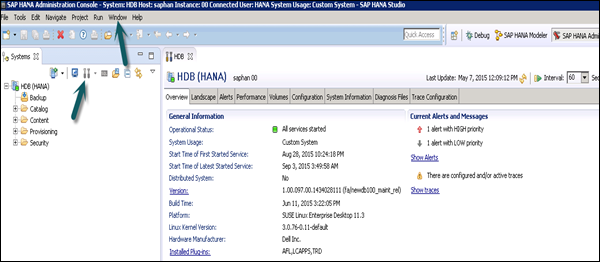
In der Administrationsansicht bietet HANA Studio mehrere Registerkarten, um die Konfiguration und den Zustand des HANA-Systems zu überprüfen. Die Registerkarte Übersicht enthält allgemeine Informationen wie den Betriebsstatus, die Startzeit des ersten und zuletzt gestarteten Dienstes, die Version, das Erstellungsdatum und die Erstellungszeit, die Plattform, den Hardwarehersteller usw.
Hinzufügen eines HANA-Systems zu Studio
Ein oder mehrere Systeme können zu Verwaltungs- und Informationsmodellierungszwecken zu HANA Studio hinzugefügt werden. Um ein neues HANA-System hinzuzufügen, sind der Hostname, die Instanznummer sowie der Datenbankbenutzername und das Kennwort erforderlich.
- Port 3615 sollte geöffnet sein, um eine Verbindung zur Datenbank herzustellen
- Port 31015 Instanz Nr. 10
- Port 30015 Instanz Nr. 00
- Der SSh-Port sollte ebenfalls geöffnet sein
Im Folgenden finden Sie die Schritte zum Hinzufügen eines Systems zu HANA Studio:
Step 1- Klicken Sie mit der rechten Maustaste in den Navigatorbereich und klicken Sie auf System hinzufügen. Geben Sie die HANA-Systemdetails ein, dh den Hostnamen und die Instanznummer. Weiter klicken.
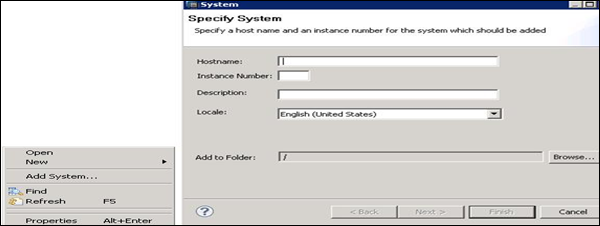
Step 2- Geben Sie den Datenbankbenutzernamen und das Kennwort ein, um eine Verbindung zur SAP-HANA-Datenbank herzustellen. Klicken Sie auf Weiter und dann auf Fertig stellen.
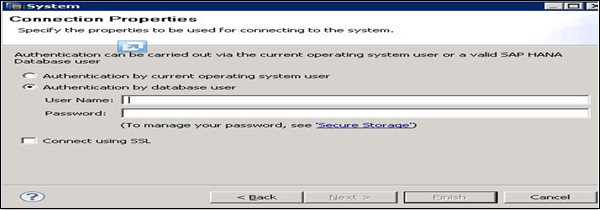
Sobald Sie auf Fertig stellen klicken, wird das HANA-System zu Verwaltungs- und Modellierungszwecken zur Systemansicht hinzugefügt. Jedes HANA-System verfügt über zwei Hauptunterknoten, Katalog und Inhalt.
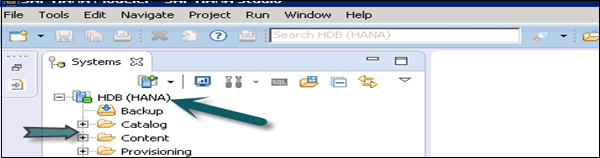
Catalog - Es enthält alle verfügbaren Schemas, dh alle Datenstrukturen, Tabellen und Daten, Spaltenansichten und Prozeduren, die auf der Registerkarte Inhalt verwendet werden können.
Content- Die Registerkarte Inhalt enthält das Entwurfszeit-Repository, das alle Informationen zu Datenmodellen enthält, die mit dem HANA Modeler erstellt wurden. Diese Modelle sind in Paketen organisiert. Der Inhaltsknoten bietet unterschiedliche Ansichten für dieselben physischen Daten.